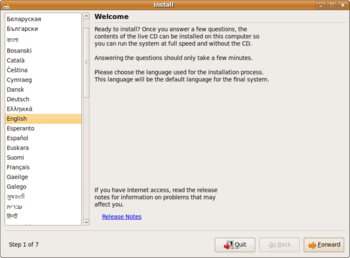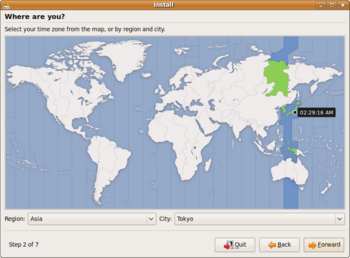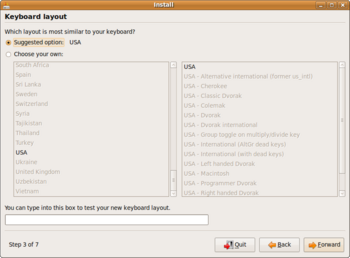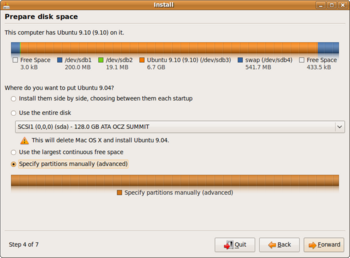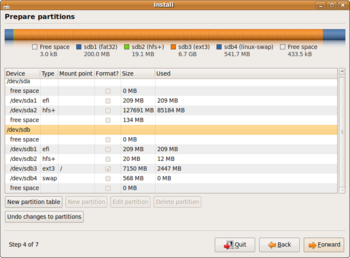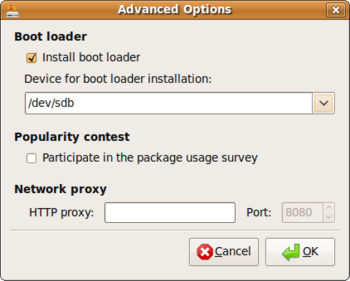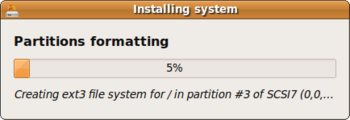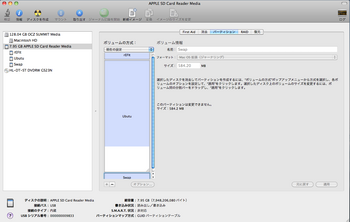SDカードでUbuntu @ MacBook Pro ★Ubuntuインストール編 [Linux on Mac]
えーっと、前回で、SDカードのパーティショニングまでが終わりました![[揺れるハート]](https://blog.ss-blog.jp/_images_e/137.gif)
次は、Ubuntuのインストールです![[るんるん]](https://blog.ss-blog.jp/_images_e/146.gif)
バージョンは、
Ubuntu9.04 Desktop 64bit版です。
ちゃんと試していないですが、32bit版でも問題ないかと思います。
日本語Remix版は避けます。
うまくいくかもしれませんが、わたくしの場合は、英語環境でも
不都合ないですし、後から、簡単に日本語環境にも変更できますので、
オリジナル版を用います。
日本語Remix版はうまくインストールできることもありましたが、
インストールの進捗95%あたり(mouseemuインストール中?)
あたりで、停止してしまうことが頻繁に起こりました。
MacBook,Macminiにインストールしようとした方で、どうようの
現象が起こっているようですので、ここは素直に、英語版にして
おきます。
SDカードをMacBookにさして、
UbuntuのCD(or DVD)を挿入して、
「C」キーを押したまま、
電源ボタンを押します。
しばらくすると、CD(or DVD)ROMブートが始まります。
上から2番目の、Ubuntuのインストールを選んでしばしまちます。
その前に、インストール時の言語も一応Englishを選んでおきます。
あとは適当に。。って(^^;)
だいたい適当で大丈夫です。
1)
Englishを選びます。
2)
Tokyoを選びます。
3)
わたくしの場合は、USキーボードなので、USAを選びました。
JISの場合はJAPANを選びます。
4)
一番下の、「自分でがんばる」を選びます。
5)
SDカードのパーティションを適当にきります。
間違っても、Macの入ったハードディスクの方をきらないように。。
SDカードなどは通常、/dev/sdb以降になるかと思います。
わたくしの場合は、
/dev/sdb1 EFI 自動200MB
/dev/sdb2 hfs+ rEFIt用パーティション20MB
/dev/sdb3 ext3 ルートパティション用7.15GB
/dev/sdb4 swap スワップ用568MB
ときりました。
6)
ユーザー名、パスワードなどを登録します。
7)Ready to Install
Advanceボタンを押して、ブートローダーのインストール位置を
指定します。
ここで、/dev/sdb を選びます。
ずーーーっと、/dev/sdb3 を選んでいたのですが、
それが間違いの元凶でした![[あせあせ(飛び散る汗)]](https://blog.ss-blog.jp/_images_e/162.gif)
BIOS&MBR育ちは信じて疑わなかったのです(^^;)
万が一、ここで、/dev/sdb3にgrubを入れてしまっても
あとで、LiveCDからUbuntuを立ち上げて、grubコマンド
またはgrub-installコマンドでgrubを正しい位置にインストール
することができます。
8)
あとはインストールが終わるのをまちます。
終了![[揺れるハート]](https://blog.ss-blog.jp/_images_e/137.gif)
Ubuntu9.04はMacbookでリブートがうまくいかないようです。
コンソール画面になったら、手でOff&Onしてあげてください(^^;)
rEFItのインストールにつづく![[晴れ]](https://blog.ss-blog.jp/_images_e/1.gif)
SDカードでUbuntu @ MacBook Pro ★SDカードパーティショニング編 [Linux on Mac]
さてさて。
して、そのレシピですが。
おおざっぱにこんな手順です。(USBメモリでも同じです。)
1.SDカードのパーティショニング
2.Ubuntuのインストール
3.rFEItのインストール
はい。こんだけです![[たらーっ(汗)]](https://blog.ss-blog.jp/_images_e/163.gif)
ええこんだけですとも。
ただ、おおはまりして、5日かかりました(^^;)
はまりポイント
・Ubuntuのバージョン
・ブートローダーの入れ場所
が根本的なポイントで、これに気がつかず、
・パーティショニング
・インストール順序
などなど他多数の試行錯誤を行い、たぶん、のべ30回くらい
Ubuntuをインストールしたような気がします。。
他にも、EFIとかGPTのお勉強とかにも時間を割きました。
なにせ、BIOS&MBR育ちなもんで。。
また、いろいろなWeb上のコンテンツ(こうするとインストール
できる、こうやるべし、こうするべからず、失敗談)に翻弄も
されてきました。。とほほ(^^;)
でも実は簡単です。SDカード(USBメモリ)にUbuntuを
インストールし、動かすことは。結果的に。
ほんとうに、1,2,3で終わりです。
ただ、Ubuntuのバージョンに気をつけることと、 Grubの
インストール場所にだけ注意すればよいだけです。
それでは、早速。。
1.SDカードのパーティショニング
その前に、Mac OS Xの起動シーケンスについて、ちょっと、おさらい。
いわゆる、PC-AT互換機では、BIOSがハードウェア上に実装されており、
CPUが起動すると、真っ先にBIOSが起動し、ハードウェアの初期化を
行った後に、外部記憶装置のブートセクタを探しに行きます。
そのブートセクタがMBR(=Master Boot Record)なわけで、さらに、
MBRがOSのブートセクタの読み出し位置を引き渡して、OSが起動したり、
ブートローダーが起動します。
これが今まで知っていた(? 誤解も多分にふくまれるかもしれない)
ブートシーケンスだったわけですが、OS Xは全く異なります。
BIOSの代わりに、EFIがあります。
MBRの代わりに、GPTを使います。
そう、BIOSがないのです!
EFI(=Extensible Firmware Interface)なるプログラムがその代替です。
Mac OS Xを起動すると、じゃーん♪となりますが、あのタイミングで、
EFIが起動されています。
そして、メタリックのりんごが表示されている間、boot.efiファイルが
ロードされています。
そこからブート可能なデバイスを探しに行きます。
GPT(=GUID Partition Table)にはパーティション情報が格納されており、
起動可能なデバイスの情報も入っています。
ここから、OSが起動されるようです。
で、Ubuntu 9.04ですが、ややこしいのですが、MBR方式にもGPT方式にも
対応しています。なので、Windows XPともOS Xとも同居ができるのです。
前置きが長くなったのですが、、で、
Ubuntuを起動するのはgrubからとすると、grubとEFIの仲立ちを行う、
プログラムが必要になります。それが、3.でインストールするrEFItです。
おそらく、
EFI
↓
rEFIt⇔GPT参照
↓
grub
というブートシーケンスで動かなければならないはずです。
はい、そのためには、まず、SDカード(USBメモリ)のパーティショニング時に
GPTに対応した切り方を行わなくてはなりません。
というわけで、
rEFItをインストールするパーティション(20MBもあればOK)
Ubuntuをインストールするパーティション
の最低2つ以上のパーティションに切ります。swapパーティションを
この時点で作るなら、3パーティション以上に分けます。
/bootは分けても分けなくてもOKです。ご自由に。
ただし、ルートパーティションをext4にする場合、Ubuntu9.04の
grubでは/bootパーティションのext4対応がなされていないので、
分けて、/bootはext3にすべきでしょう。
また、4パーティション以上だとインストールに失敗するので、
ここで作るのは2パーティション(rEFItとUbuntu /)のみに
しましょう(EFIパーティションはフォーマット時に自動的に
作成され合計3パーティションになるので・・)という記述も
あちこちに見受けられますが、現行のUbuntu9.04ではそのような
不具合は起きませんでした。
ということで、わたくしは、3パーティションに切りました。
rEFIt用20MB
Ubuntu /用7.1GBくらい
Swap用600MBくらい
あと、自動的に、EFIパーティションが200MB位で作成されます。
これは、パーティション作成時のオプションボタンから、
「GUIDパーティションテーブル」を選択することで可能です。
これで、パーティショングは完了![[ぴかぴか(新しい)]](https://blog.ss-blog.jp/_images_e/150.gif)
フォーマットの方式は
rEFItパーティションのみ、MacOS拡張(ジャーナリングはしても、しなくてもOK)
にしておけば、他は、なんでもよいです。
どうせ、Ubuntuインストール時にextでフォーマットするので。
2.Ubuntuのインストールにつづく。。
MacBookにUbuntuを入れてみたくなったわけです。。UbuntuをSDカードから起動! [Linux on Mac]
いや〜。人の興味って怖いです。

ふとしたきっかけで、MacBookにUbuntuを入れてみたくなったわけです。
なんとなくです。。
言い訳的には、Linux箱がこけた時にもRAID箱のデータを取り出せるとか、なんとか。。![[あせあせ(飛び散る汗)]](https://blog.ss-blog.jp/_images_e/162.gif)
ただし、MacBook本体のSSDには入れたくなかったので、SDカードにUbuntuを
入れることにします。
容量的には余裕があるのですが、多分にテスト的要素が多いので、切り離して
おきたい・・と。
USBメモリーに入れるのも全く同じですが、SDカードの方が読み書きの速いデバイスが
出ていますので、ストレス無いかな〜というわけです。
ちなみにこちらを購入。

SanDisk SDHCカード Class10 8GB SDSDX3-008G-J31A
- 出版社/メーカー: サンディスク
- メディア: エレクトロニクス
MacBookでXbenchしてみると確かに、SDカードの部類ではかなり速いです。
Disk Test 5.57
Sequential 24.66
Uncached Write 29.50 18.12 MB/sec [4K blocks]
Uncached Write 31.47 17.81 MB/sec [256K blocks]
Uncached Read 13.04 3.82 MB/sec [4K blocks]
Uncached Read 50.24 25.25 MB/sec [256K blocks]
Random 3.14
Uncached Write 0.84 0.09 MB/sec [4K blocks]
Uncached Write 14.85 4.75 MB/sec [256K blocks]
Uncached Read 518.41 3.67 MB/sec [4K blocks]
Uncached Read 136.43 25.32 MB/sec [256K blocks]
さてさて、こちらにUbuntuのインストールです。
ここからが長かった![[たらーっ(汗)]](https://blog.ss-blog.jp/_images_e/163.gif)
結果としては、ちゃんとインストールできて、起動もできるようになりましたので、
ベストチョイスを結論から、書きますと、、
Ubuntu 9.04 Desktop 64bit(32bitでも同じと思われますが、未検証)
です。
日本語Remix版?はインストールの最後のほう
(進捗95%くらい。日本語環境のインストール中あたり。)で止まることがあります。
今日リリース?の9.10はgrubからgrub2に変わっているので、ちょっとめんどくさ
そうな予感です。
インストール&起動に5日もかかってしまった。。。
今までの経験で最長記録でしょう〜![[たらーっ(汗)]](https://blog.ss-blog.jp/_images_e/163.gif)
つづく。